- Easeusについて
- 会社情報
- ダウンロードセンター
- お問い合わせ
EaseUS RecExperts
画面上の内容なら、なんでも録画可能な使いやすいスクリーンレコーダー
- キャプチャーの範囲を自分で自由に選択可能
- ディスクプレイ、ウェブカム及び音声を同時に、または別々で記録可能
- オンライン会議、ストリーミング動画/音楽など、1クリックで録画可能

概要:
MKVファイルを再生しようとすると再生できない場合はどうすればよいのでしょうか。気にしないでください。この記事では、MacコンピューターでMKVファイルを再生する方法5つご紹介しますので、お気に入りの方法を1つ選びましょう。
MKVファイルは、最も人気のある動画形式のひとつで、高画質なHD(720pや1080p)の映画や動画の再生によく使われています。Windowsのパソコンでは、内蔵のコーデックによってMKVファイルの再生が簡単にできます。しかし、MacではQuickTime PlayerがMKV形式およびそのコーデックに対応していないため、MKVファイルの再生が難しいと感じるユーザーも多いでしょう。
それでは、MacでMKVファイルを再生する他の方法はあるのでしょうか?答えは「はい」です。このチュートリアルでは、MacでMKVファイルを再生する5つの方法をご紹介します。QuickTime用のプラグインが必要な場合もありますし、MKV再生に対応したプレイヤーも含まれています。
私たちはこの5つの方法を実際にテスト・比較し、結果を下の表にまとめました。
| 方法 | 効果 | 難易度 |
| EaseUS RecExperts | 高い - ワンクリックでMacでMKVファイルを再生可能 | ⭐ |
| QuickTime | 高い - Mac標準のメディアプレーヤーを使用 | ⭐⭐ |
|
Elmedia Player |
高い - 再生設定をカスタマイズしてメディアを再生 | ⭐⭐⭐ |
| VLC Media Player | 中程度 - MKVファイルをさまざまな再生速度で再生可能 | ⭐⭐ |
| Handbrake | 中程度 - 動画をスムーズに再生可能(変換機能もあり) | ⭐⭐ |
EaseUS RecExpertsは画面および音声収録ソフトとしてよく知られていますが、サードパーティ製の動画/音声再生プレーヤーでもあることを知っていますか。MP4、MP3、MKV、AACなど、数多くの一般的な形式をサポートしますので、高品質のMKV再生ソフトとしても使用可能です。
さらに、MKVファイルに基本的な変更を加えることができます。例えば、動画をトリミングしたり、MKV動画の再生速度を変更したり、MKVファイルを削除したりします。そして、これらすべての機能は無料で利用可能です。それでは、下のボタンをクリックしてこのツールをダウンロードし、MacでMKVファイルを再生してみましょう。
ステップ1:EaseUS RecExpertsを起動し、右下にある「録画一覧」をクリックしてメディアプレーヤーを開きます。
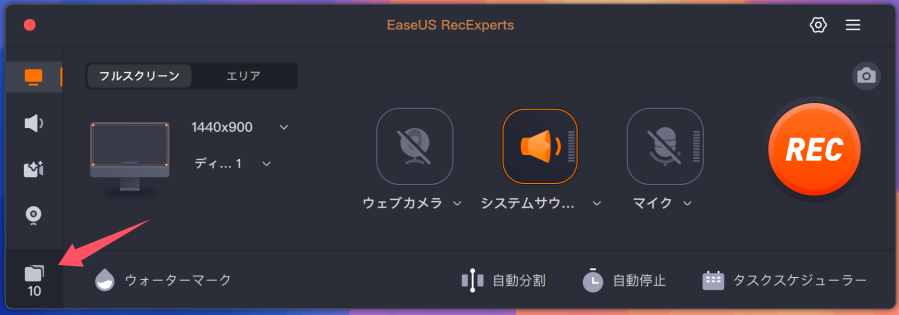
ステップ2:右下の「インポート」ボタンを押して、MKVファイルをインポートします。
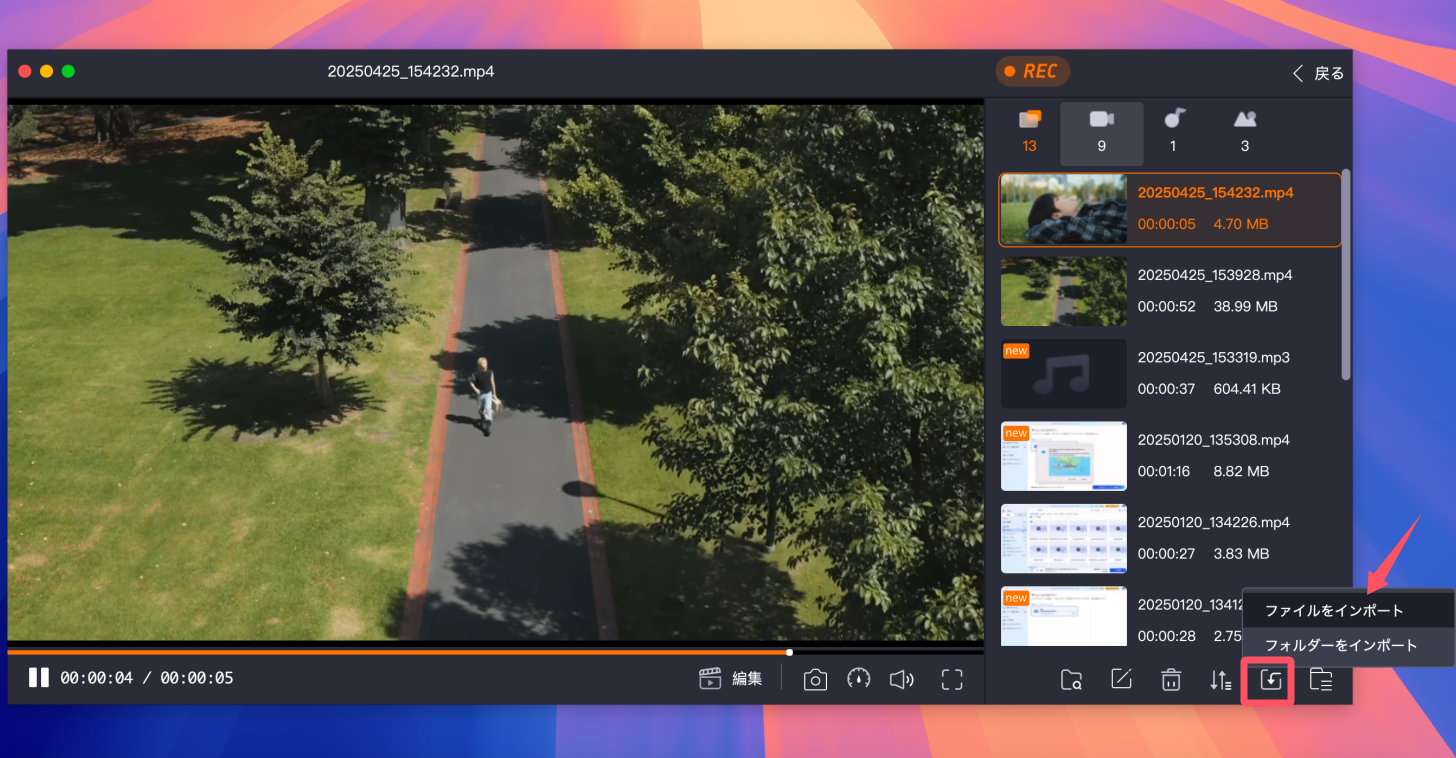
ステップ3:インポートしたらすぐに再生が始まります。画面下のハサミのアイコンをクリックすれば、動画をトリミング(カット)することもできます。
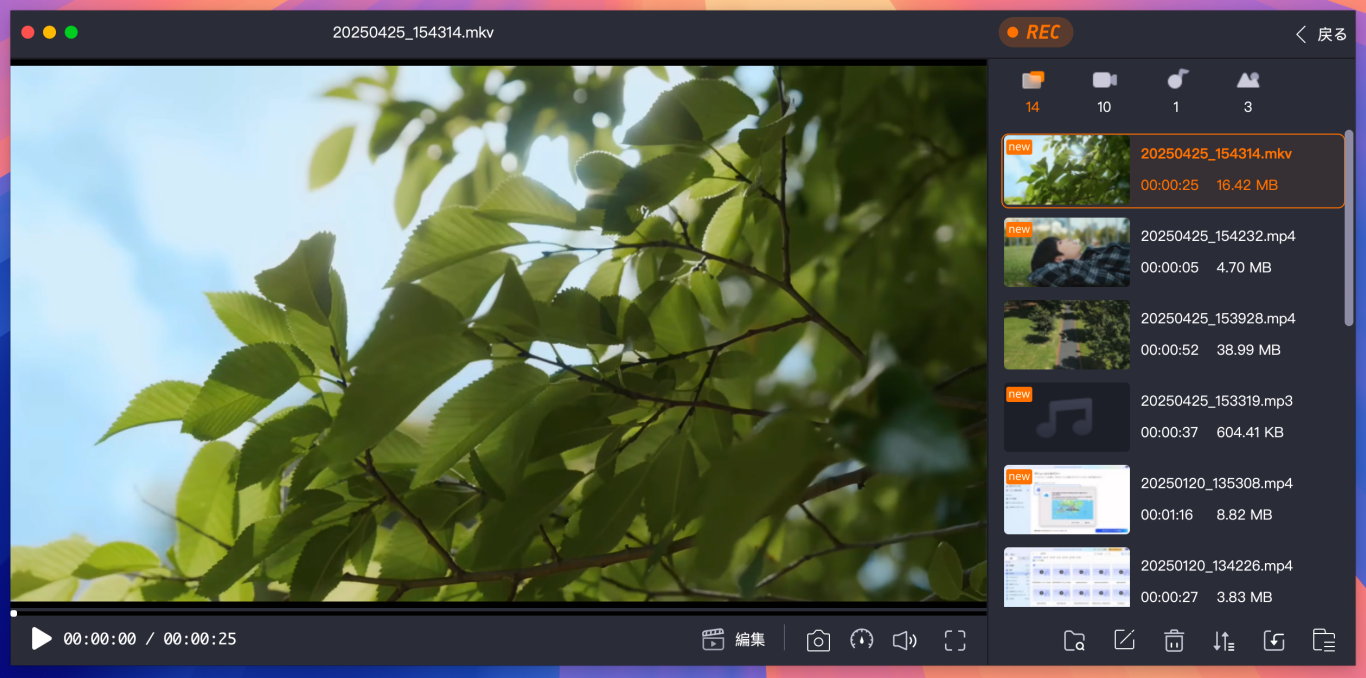
QuickTimeでMKVファイルを直接再生することはできませんが、PerianというQuickTimeプラグインを使用すると、MacでMKV動画ファイルを再生できるようになります。Perianは、QuickTime Player用の無料のオープンソース プラグインです。このプラグインはMacにインストールおよびセットアップされると、QuickTimeで自動的に動作するようになります。これで、MacでのMKV動画再生は不可能なことではありません。
ただし、PerianはQuickTime 7.6.6のみをサポートし、MKVファイルの読み込みには時間がかかりますのでご注意ください。動画を再生するために、QuickTimeは動画内のすべてのフレームの位置を取得する必要があります。MKVファイルなどを再生する場合は、それが難しくなりますので、時間がかかるのも当然です。したがって、それほど忍耐力のない方は、このオプションをスキップすればいいです。
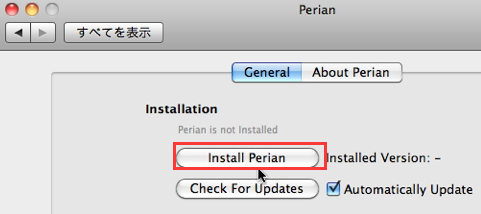
Perianを使ってMKVファイルをMac上で再生する手順は次のとおりです。
ステップ1.http://www.perian.org/にアクセスし、Perianをダウンロードしインストールします。
ステップ2.Macで再生したいMKVファイルを見つけて右クリックします。
ステップ3.「このアプリケーションで開く」をクリックし、QuickTime Playerで開きます。
ステップ4.しばらく待つと、このMKVファイルがQuickTimeで再生されるはずです。
Elmedia Playerは、基本的な機能と高度な機能を同時に備えた、使いやすくて信頼可能な動画プレーヤーです。つまり、初心者と上級ユーザの両方に向いたものです。MacでMKVファイルを再生することもできます。FLV、SWF、AVI、MOV、MP4、MP3、MKVなどのファイル形式に対応します。FLV再生ソフト、MP4プレーヤーとしても使われます。
ブックマークのエクスポート/インポート、プレイリストの作成と保存、スクリーンショット設定の変更などもサポートします。Mac上であらゆる形式のファイルを開けます。このオールインワン動画プレーヤーを使ってMKVファイルを再生する方法を見てみましょう。
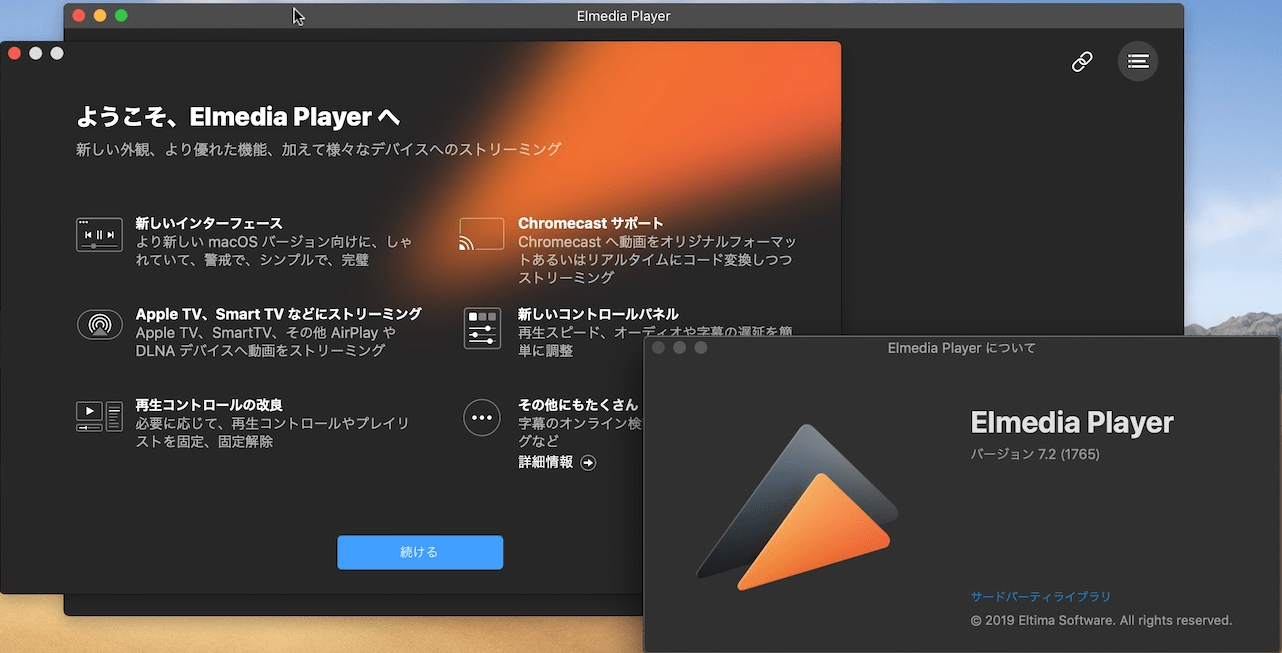
ステップ1.公式サイトまたはApp StoreからElmedia Playerをダウンロードしてインストールします。
ステップ2.完了したら、アプリを立ち上げます。メニュー バーを開き、「ファイル」>「開く」をクリックします。
ステップ3.Macで再生したいMKVファイルを選択し、「開く」を選択します。その後、Elmedia PlayerがMKV動画を再生します。
MacでMKVファイルを再生するもう1つの優れたプログラムは、VLCメディア プレーヤーです。このアプリは高いレベルのセキュリティ対策が施されており、ユーザビリティが高くてかなり人気があります。VLCはほぼすべてのファイル形式をサポートしており、MKVも例外ではありません。もちろん、高品質でMP4を再生することもできます。
さらに、パーソナライズされた拡張機能用の編集ツールを使用して高度にカスタマイズ可能です。すべてのプラットフォームと互換性があり、信頼性も高いですが、インターフェイスが時代遅れで、他のメディア プレーヤーほど直感的ではないと報告したユーザーも多くいます。直感的なインターフェイスが必要な場合、VLCは最良の選択ではないかもしれません。VLCメディア プレーヤーを使用してMacでMKV動画を再生する手順は以下のとおりです。
ステップ1.公式サイトからVLCメディア プレーヤーをコンピューターにダウンロードします。
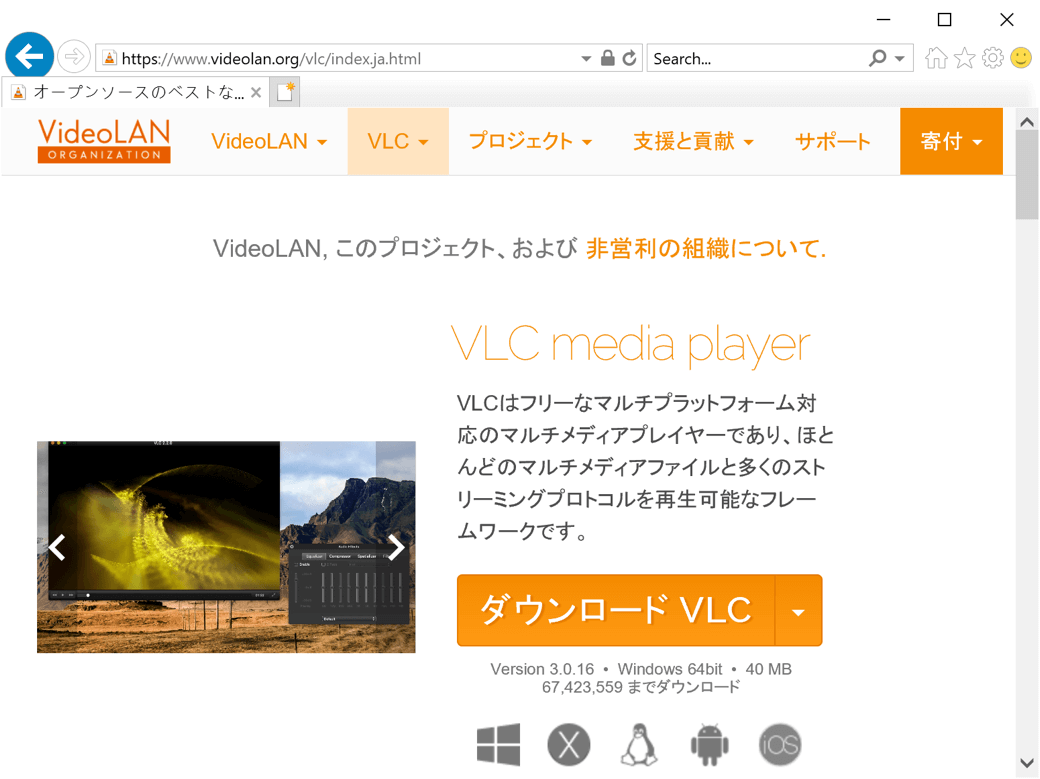
ステップ2.Mac上のMKVファイルを右クリックし、「このアプリケーションで開く」をクリックし、VLCを選択します。その後、VLCメディア プレーヤーはMKVファイルを再生します。
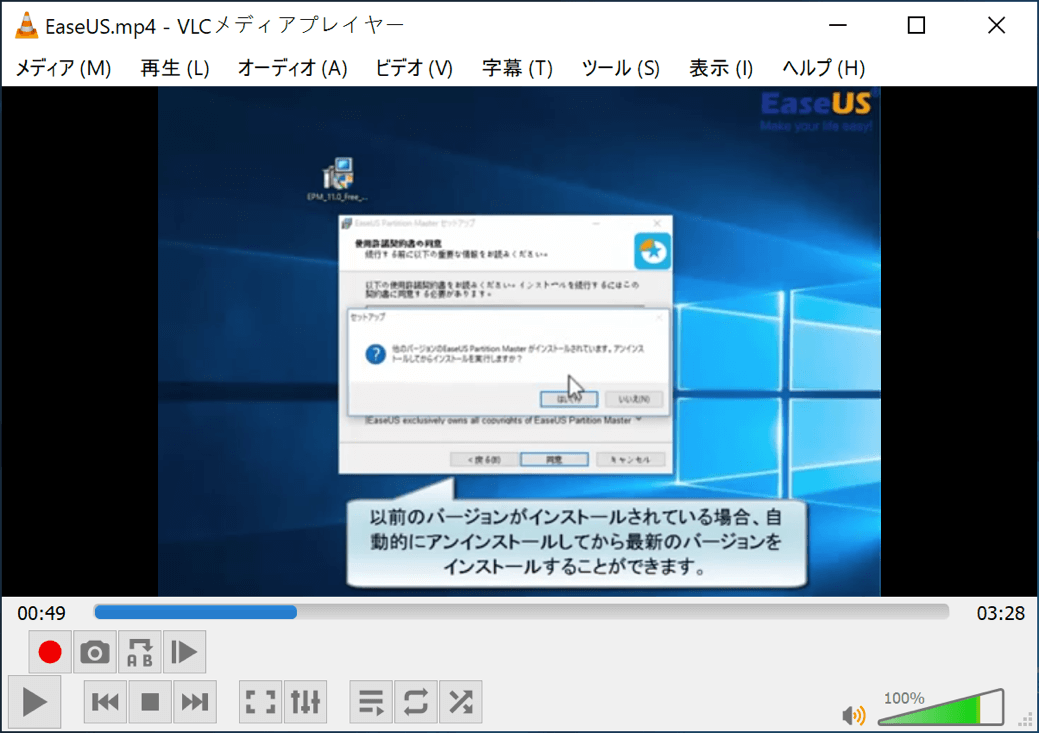
最後に紹介する方法は、MKVファイルをMacがサポートする動画形式に変換することです。例えば、MKVをMP4に変換します。そうするために、ファイル形式変換ツールが必要になります。Handbrakeはこちらのお勧めです。
Handbrakeは、DVDをリッピングするためによく使われるオープンソース ソフトウェアです。ワンクリックでMKV動画をMP4形式に変換することができます。変換したら、QuickTimeを使用してMacでMP4ファイルを手軽に再生できるようになります。詳しい操作手順は次のとおりです。
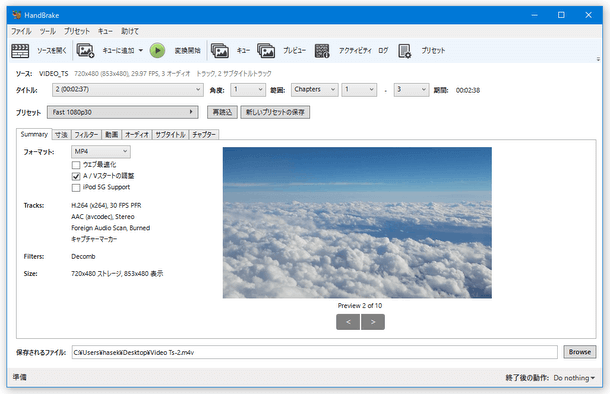
ステップ1.Handbrakeをダウンロードして、起動します。
ステップ2.画面左上の「ソースを開く」オプションをクリックし、変換したいMKVファイルを選択します。
ステップ3.MP4など、Macがサポートする動画形式を出力形式として選択します。その後、画面上部の「変換開始」ボタンを押してMKV動画ファイルの変換を開始します。
ステップ4.変換が完了したら、MacでMP4ファイルを再生します。
「MacでMKVファイルを再生できるの?」と疑問に思う方もいるかもしれません。もしあなたも同じように悩んでいるなら、この記事で紹介した方法をぜひ試してみてください。
この記事では、MacでMKVファイルを再生するための5つの方法をご紹介しています。中でもおすすめなのが「EaseUS RecExperts」です。多機能で使いやすく、初めての方でも簡単に使えます。
1: そもそもMKVファイルとは何ですか?
MKV(Matroska Video)ファイルは、動画、音声、字幕など複数のメディア要素をひとつのファイルにまとめられるコンテナ形式のひとつです。高画質な動画や多言語字幕に対応しているため、映画やアニメの配布によく使われています。
2: Macの標準プレイヤー「QuickTime」でMKVファイルを再生できますか?
QuickTimeはMKV形式に対応していません。そのため、MKVファイルをQuickTimeで再生するには、プラグインを導入するか、別の対応プレイヤーを使用する必要があります。
3: 無料で使えるおすすめのMKV再生ソフトはありますか?
はい、無料で使えるMac向けのMKV対応プレイヤーには「VLC media player」や「IINA」などがあります。どちらも高い互換性と安定性を備えており、多くのユーザーに支持されています。